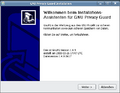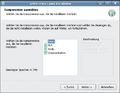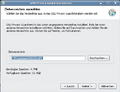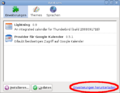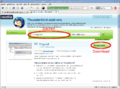E-Mail-Verschlüsselung mit OpenPGP: Unterschied zwischen den Versionen
Keine Bearbeitungszusammenfassung |
Keine Bearbeitungszusammenfassung |
||
| Zeile 26: | Zeile 26: | ||
</gallery> | </gallery> | ||
Enigmail findet man als Erweiterung für Thunderbird. Dazu wählt man im Thunderbird '''Extras''' --> '''Add-Ons''' und wählt dort die Registerkarte '''Erweiterungen'''. Dort gibt es einen Link '''Erweiterungen herunterladen'''. | Enigmail findet man als Erweiterung für Thunderbird. Dazu wählt man im Thunderbird '''Extras''' --> '''Add-Ons''' und wählt dort die Registerkarte '''Erweiterungen'''. Dort gibt es einen Link '''Erweiterungen herunterladen'''. Daraufhin öffnet sich eine Webseite mit der Auswahl für Thunderbird-Add-Ons. Mit der Suchfunktion findet man Enigmail (siehe Screenshots). Auf der Seite findet man auch eine Anleitung, wie man die Erweiterung installiert. | ||
<gallery> | |||
Bild:Openpgp05.png | GnuPG Download | |||
Bild:Openpgp06.png | GnuPG Installer | |||
</gallery> | |||
Version vom 16. März 2009, 13:37 Uhr
Wozu ist das gut?
E-Mails werden normalerweise offen und ohne Verschlüsselung im Klartext übertragen, können also von Dritten gelesen werden. Für die Übermittlung von vertraulichen Daten (Account-Namen, Passwörter, Klausurergebnisse etc.) per E-Mail empfiehlt sich daher die Verwendung einer starken Verschlüsselung. Dieser Artikel beschreibt die Installation am Beispiel von Mozilla Thunderbird als Mail-Client.
Voraussetzungen
- Installierte Version von Mozilla Thunderbird (Download von http://www.mozilla.com)
- dort bereits eingerichtete Mail-Konten
Installation der zusätzlichen Software
Man benötigt zusätzlich zum Standard-Thunderbird:
- OpenPGP
- Enigmail
OpenPGP (PGP = Pretty Good Privacy) ist das eigentliche Verschlüsselungsprogramm; Enigmail ist eine Erweiterung für Thunderbird, die die Einbindung von OpenPGP in Thunderbird übernimmt.
OpenPGP ist bei Linux meist in der Standard-Installation enthalten bzw. als Paket verfügbar. Für Windows gibt es den Installer |hier zum Download (unter Binärdateien gibt es dort einen Eintrag GnuPG 1.4.9 kompiliert für Microsoft Windows; siehe auch Screenshot). Das Programm wird dann mit den Standardeinstellungen mit dem Installer installiert (siehe Screenshots):
-
GnuPG Download
-
GnuPG Installer
-
GnuPG Installer
-
GnuPG Installer
Enigmail findet man als Erweiterung für Thunderbird. Dazu wählt man im Thunderbird Extras --> Add-Ons und wählt dort die Registerkarte Erweiterungen. Dort gibt es einen Link Erweiterungen herunterladen. Daraufhin öffnet sich eine Webseite mit der Auswahl für Thunderbird-Add-Ons. Mit der Suchfunktion findet man Enigmail (siehe Screenshots). Auf der Seite findet man auch eine Anleitung, wie man die Erweiterung installiert.
-
GnuPG Download
-
GnuPG Installer